26 липня 2020
23799
10 хв
5.00
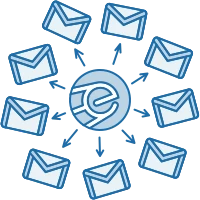
Як зробити розсилку в пошті Gmail
Зміст
Питаєте себе, як зробити розсилку в Gmail? Пошта Gmail і досі залишається одним із найпопулярніших сервісів електронної пошти, у якого є багато можливостей, але також є і власні особливості.
До моменту, коли я почала писати цю статтю, я погано уявляла собі, як відправити листа групі контактів у Gmail, якщо тільки не вбивати вручну кожного одержувача в графі "Кому".
Виявляється, можна створити потрібну вам групу контактів і зробити за нею email-розсилку. Сьогодні ми поговоримо про те, як це зробити.
Як зробити розсилку в Gmail
Щоб зробити розсилку через gmail, перш за все треба створити електронну пошту на сервісі Gmail, а потім уже переходити до розсилок.
1. Створіть контакти
Необхідно перейти до телефонної книги за посиланням contacts.google.com і праворуч угорі натиснути кнопку "Новий контакт":

Створити контакти, яким ви відправлятимете свого листа. Ці контакти власне й будуть вашими адресатами.
Зробити це можна трьома способами.
Варіант 1. Вручну
Ви вручну додаєте кожний контакт.

І прописуєте кожну графу (ім'я, компанія, посада, електронна адреса тощо) у картці контакту:

Коли все буде додано, ми отримуємо групу з контактів:

Варіант 2. Імпорт списком
Також для створення Gmail-розсилки можна просто завантажити список контактів, підготовлений вами заздалегідь в Google-таблиці або Excel:

Не забувайте, що зберігати документ слід у форматі .csv. У цьому списку ви можете вказати різні дані:
- ім'я,
- прізвище,
- поштову адресу,
- телефон тощо:

Варіант 3. Синхронізація акаунтів на всіх пристроях
Якщо ви залогінені під одним Google-акаунтом на кількох пристроях, ваша контактна книга буде постійно поповнюватися новими контактами з усіх девайсів.

2. Створіть групи контактів
Щоб запустити масову розсилку листів у gmail, необхідно також підготувати групи контактів, для яких призначені наші листи. Після того, як ми вручну створили контакти, їх треба об'єднати в групу.
Оскільки контакти створювалися двома способами, варіантів створення груп теж буде кілька.
Варіант 1. Вручну
Створіть групу й дотримуйтесь інструкції, додаючи контакти зі списку.

Поверніться до розділу “Контакти”. Щоб не виділяти кожен контакт окремо, виділіть один:

Перейдіть до значка галочки й натисніть "Всі":

Потім клікніть "Управління групами" і виберіть ту, в якій вам треба об'єднати контакти.

Якщо ви з якихось причин не створили групу або вам потрібна нова, — натисніть на розділ "Створити групу":

Даємо групі назву:

І в розділі "Групи" можемо побачити нашу нову групу:

Варіант 2. Під час імпорту
Коли ви імпортуєте список контактів, група одразу створюється автоматично. За потреби можна її перейменувати:

Розсилки в зручному редакторі
3. Створення та відправлення повідомлення
За вже сформованою традицією є три шляхи створення та відправлення повідомлень.
Спосіб 1. Відправити листа у gmail:
Створити лист безпосередньо з контактної групи. Треба виділити всі контакти й вибрати іконку листа:

З'являється віконце, в якому ви створюєте потрібний лист або додаєте заздалегідь підготовлений:

Спосіб 2. Розсилки google:
Перейдіть до свого акаунта електронної пошти і натисніть кнопку створення листа:

У графі "Кому" ввести назву потрібної вам групи:

Підтягуються всі контакти вашої групи:

Також ви можете вибрати кілька груп.
Спосіб 3. Привабливий шаблон зі Страйпо
Створюйте привабливий шаблон у редакторі Stripo.email та експортуйте його у свій gmail-акаунт.
Зробити це можна, натиснувши кнопку "Експортувати", що знаходиться над вашим листом:

У вас з'явиться поп-ап віконце, в якому треба вибрати Gmail:

Лист з'явиться у вашому акаунті Gmail в папці "Чернетки". Вам залишається тільки вибрати групу та відправити його:

От і все.
Ми розглянули способи відправлення листа кільком адресатам Gmail. Як з’ясувалося, створювати масові розсилки зовсім нескладно.
Google Gmail дозволяє відправляти безкоштовно до 500 повідомлень на день. Якщо ви сплатите від $30 на місяць, ваш ліміт збільшиться до 2000 повідомлень на день і ви зможете відправляти ще більше листів.
Цей сервіс призначений скоріше для того, щоб зробити якесь повідомлення певній групі людей.
У ньому ви не зможете зверстати гарного листа, попрацювати з продвинутою сегментацією або налаштувати для своїх листів тригери.
До того ж листи не будуть адаптивними, а в нашому регіоні кількість відкривань листів на мобільних телефонах сягає 40%.
Зареєструвавшись у системі eSputnik, ви отримуєте набагато більше можливостей:
-
2500 безкоштовних email-повідомлень;
-
можливість створювати неймовірно гарні листи в адаптивному редакторі та за попередньо підготовленими питаннями;
-
налаштовувати автоматичне відправлення листів відповідно до дій клієнтів на сайті та в листах;
-
працювати з продвинутою сегментацією;
-
отримувати розгорнуту аналітику розсилок і багато іншого.
eSputnik має безліч переваг для розсилок. Це - можливість побудувати власну email-стратегію, створювати її самостійно або з командою eSputnik, користуватися найновішими "фішками" і на власні очі побачити, як зростають Ваші продажі.
Створюйте свій email-маркетинг разом з eSputnik!



Катерина 3 роки тому
Катерина 3 роки тому